繼續JS之DOM對象
阿新 • • 發佈:2017-10-10
彈出 標簽 function back 下回 分享 .cn 表單元 去掉空格 






前面在JS之DOM中我們知道了屬性操作,下面我們來了解一下節點操作。很重要!!
一、節點操作
創建節點:var ele_a = document.createElement(‘a‘);
添加節點:ele_parent.appendChild(ele_img);
刪除節點:ele_parent.removeChild(ele_p);
替換節點:ele_parent.replaceChild(新標簽,舊標簽);

1 <!DOCTYPE html> 2 <html lang="en"> 3 <head> 4 <meta charset="UTF-8"> 5具體的節點操作實例<title>節點操作</title> 6 <style> 7 .c1 { 8 width: 300px; 9 height: 200px; 10 border: 1px solid red; 11 } 12 </style> 13 </head> 14 <body> 15 <div class="c1"> 16 <p id="p1">年後</p> 17<p id="p2">hello</p> 18 </div> 19 <button class="addBtn">ADD</button> 20 <button class="delBtn">DEL</button> 21 <button class="replaceBtn">Replace</button> 22 <ul> 23 <li>創建節點:var ele_a = document.createElement(‘a‘);</li> 24<li>添加節點:ele_parent.appendChild(ele_img);</li> 25 <li>刪除節點:ele_parent.removeChild(ele_p);</li> 26 <li>替換節點:ele_parent.replaceChild(新標簽,舊標簽);</li> 27 </ul> 28 <table border="1"> 29 <tbody id="t1"> 30 <tr> 31 <td><input type="checkbox"></td> 32 <td><input type="text"></td> 33 <td><button class="delbtn">del1</button></td> 34 </tr> 35 <tr> 36 <td><input type="checkbox"></td> 37 <td><input type="text"></td> 38 <td><button class="delbtn">del2</button></td> 39 </tr> 40 <tr> 41 <td><input type="checkbox"></td> 42 <td><input type="text"></td> 43 <td><button class="delbtn">del3</button></td> 44 </tr> 45 <tr> 46 <td><input type="checkbox"></td> 47 <td><input type="text"></td> 48 <td><button class="delbtn">del4</button></td> 49 </tr> 50 </tbody> 51 </table> 52 <script> 53 var ele_add = document.getElementsByClassName(‘addBtn‘)[0]; 54 var ele_del = document.getElementsByClassName(‘delBtn‘)[0]; 55 var ele_repleace = document.getElementsByClassName(‘replaceBtn‘)[0]; 56 console.log(ele_add); 57 //綁定的添加節點的事件 58 ele_add.onclick = function () { 59 //先創建一個標簽 60 var ele_a = document.createElement(‘a‘); 61 console.log(ele_a); //<a></a> 62 ele_a.innerHTML = ‘點擊‘; //<a>點擊</a> 63 ele_a.href = ‘http://www.baidu.com‘; //<a href=‘http://www.baidu.com‘>點擊</a> 64 //先創建一個標簽 65 var ele_img = document.createElement(‘img‘); 66 ele_img.src = ‘1.png‘; 67 ele_img.width = 50; 68 ele_img.height = 50; 69 //找到父標簽 70 var ele_parent = document.getElementsByClassName(‘c1‘)[0]; 71 //然後添加 72 ele_parent.appendChild(ele_a); 73 ele_parent.appendChild(ele_img); 74 }; 75 //綁定的刪除節點的事件 76 ele_del.onclick = function () { 77 //先獲取要刪除的元素 78 var ele_p = document.getElementById(‘p1‘); 79 //獲取它的父元素 80 var ele_parent = document.getElementsByClassName(‘c1‘)[0]; 81 //然後刪除(註意是父元素刪除子元素) 82 ele_parent.removeChild(ele_p) 83 }; 84 //綁定的替換節點的事件 85 ele_repleace.onclick = function () { 86 //找被替換的標簽(舊標簽) 87 var ele_p = document.getElementById(‘p2‘); 88 //創建一個替換後的標簽(新標簽) 89 var ele_img = document.createElement(‘img‘); 90 ele_img.src = ‘2.png‘; 91 ele_img.width = 100; 92 ele_img.height = 50; 93 //找到父節點 94 var ele_parent = document.getElementsByClassName(‘c1‘)[0]; 95 //做替換(父節點替換子節點中的某一個節點):相當於一次刪除加一次添加 96 ele_parent.replaceChild(ele_img, ele_p); 97 } 98 </script> 99 <script> 100 //綁定刪除節點的事件 101 var ele_dels = document.getElementsByClassName(‘delbtn‘); 102 for(var i=0;i<ele_dels.length;i++){ 103 ele_dels[i].onclick = function () { 104 //獲取刪除的元素 105 var ele_tr = this.parentElement.parentElement; 106 // console.log(ele_tr) 107 //找到父節點 108 var ele_tbody_parent =document.getElementById(‘t1‘); 109 //然後刪除 110 ele_tbody_parent.removeChild(ele_tr) 111 } 112 } 113 </script> 114 </body> 115 </html>
事件類型
onclick 當用戶點擊某個對象時調用的事件句柄。
ondblclick 當用戶雙擊某個對象時調用的事件句柄。
onfocus 元素獲得焦點。 練習:輸入框
onblur 元素失去焦點。 應用場景:用於表單驗證,用戶離開某個輸入框時,代表已經輸入完了,我們可以對它進行驗證.
onchange 域的內容被改變。 應用場景:通常用於表單元素,當元素內容被改變時觸發.(三級聯動)
onkeydown 某個鍵盤按鍵被按下。 應用場景: 當用戶在最後一個輸入框按下回車按鍵時,表單提交.
onkeypress 某個鍵盤按鍵被按下並松開。
onkeyup 某個鍵盤按鍵被松開。
onload 一張頁面或一幅圖像完成加載。
onmousedown 鼠標按鈕被按下。
onmousemove 鼠標被移動。
onmouseout 鼠標從某元素移開。
onmouseover 鼠標移到某元素之上。
onmouseleave 鼠標從元素離開
onselect 文本被選中。
onsubmit 確認按鈕被點擊。
二、onload事件
onload 屬性開發中 只給 body元素加.這個屬性的觸發 標誌著 頁面內容被加載完成.應用場景: 當有些事情我們希望頁面加載完立刻執行,那麽可以使用該事件屬性.
什麽時候加載完什麽時候觸發(如果你想把script放在body上面去,就用到onload事件了)

1 <!DOCTYPE html> 2 <html lang="en"> 3 <head> 4 <meta charset="UTF-8"> 5 <title>節點操作</title> 6 <style> 7 .c1 { 8 width: 300px; 9 height: 200px; 10 border: 1px solid red; 11 } 12 </style> 13 <script> 14 //如果要把script寫在body的上面就可以用onload事件 15 //onload什麽時候加載完什麽時候觸發這個事件 16 window.onload = function () { 17 var ele_add = document.getElementsByClassName(‘addBtn‘)[0]; 18 var ele_del = document.getElementsByClassName(‘delBtn‘)[0]; 19 var ele_repleace = document.getElementsByClassName(‘replaceBtn‘)[0]; 20 console.log(ele_add); 21 //綁定的添加節點的事件 22 ele_add.onclick = function () { 23 //先創建一個標簽 24 var ele_a = document.createElement(‘a‘); 25 console.log(ele_a); //<a></a> 26 ele_a.innerHTML = ‘點擊‘; //<a>點擊</a> 27 ele_a.href = ‘http://www.baidu.com‘; //<a href=‘http://www.baidu.com‘>點擊</a> 28 //先創建一個標簽 29 var ele_img = document.createElement(‘img‘); 30 ele_img.src = ‘1.png‘; 31 ele_img.width = 50; 32 ele_img.height = 50; 33 //找到父標簽 34 var ele_parent = document.getElementsByClassName(‘c1‘)[0]; 35 //然後添加 36 ele_parent.appendChild(ele_a); 37 ele_parent.appendChild(ele_img); 38 }; 39 //綁定的刪除節點的事件 40 ele_del.onclick = function () { 41 //先獲取要刪除的元素 42 var ele_p = document.getElementById(‘p1‘); 43 //獲取它的父元素 44 var ele_parent = document.getElementsByClassName(‘c1‘)[0]; 45 //然後刪除(註意是父元素刪除子元素) 46 ele_parent.removeChild(ele_p) 47 }; 48 //綁定的替換節點的事件 49 ele_repleace.onclick = function () { 50 //找被替換的標簽(舊標簽) 51 var ele_p = document.getElementById(‘p2‘); 52 //創建一個替換後的標簽(新標簽) 53 var ele_img = document.createElement(‘img‘); 54 ele_img.src = ‘2.png‘; 55 ele_img.width = 100; 56 ele_img.height = 50; 57 //找到父節點 58 var ele_parent = document.getElementsByClassName(‘c1‘)[0]; 59 //做替換(父節點替換子節點中的某一個節點):相當於一次刪除加一次添加 60 ele_parent.replaceChild(ele_img, ele_p); 61 }; 62 //表格綁定刪除節點的事件 63 var ele_dels = document.getElementsByClassName(‘delbtn‘); 64 for (var i = 0; i < ele_dels.length; i++) { 65 ele_dels[i].onclick = function () { 66 //獲取刪除的元素 67 var ele_tr = this.parentElement.parentElement; 68 // console.log(ele_tr) 69 //找到父節點 70 var ele_tbody_parent = document.getElementById(‘t1‘); 71 //然後刪除 72 ele_tbody_parent.removeChild(ele_tr) 73 } 74 } 75 } 76 </script> 77 </head> 78 <body> 79 <div class="c1"> 80 <p id="p1">年後</p> 81 <p id="p2">hello</p> 82 </div> 83 <button class="addBtn">ADD</button> 84 <button class="delBtn">DEL</button> 85 <button class="replaceBtn">Replace</button> 86 <ul> 87 <li>創建節點:var ele_a = document.createElement(‘a‘);</li> 88 <li>添加節點:ele_parent.appendChild(ele_img);</li> 89 <li>刪除節點:ele_parent.removeChild(ele_p);</li> 90 <li>替換節點:ele_parent.replaceChild(新標簽,舊標簽);</li> 91 </ul> 92 <table border="1"> 93 <tbody id="t1"> 94 <tr> 95 <td><input type="checkbox"></td> 96 <td><input type="text"></td> 97 <td> 98 <button class="delbtn">del1</button> 99 </td> 100 </tr> 101 <tr> 102 <td><input type="checkbox"></td> 103 <td><input type="text"></td> 104 <td> 105 <button class="delbtn">del2</button> 106 </td> 107 </tr> 108 <tr> 109 <td><input type="checkbox"></td> 110 <td><input type="text"></td> 111 <td> 112 <button class="delbtn">del3</button> 113 </td> 114 </tr> 115 <tr> 116 <td><input type="checkbox"></td> 117 <td><input type="text"></td> 118 <td> 119 <button class="delbtn">del4</button> 120 </td> 121 </tr> 122 </tbody> 123 </table> 124 </body> 125 </html>onload事件(基於節點操作的修改)

1 <!DOCTYPE html> 2 <html lang="en"> 3 <head> 4 <meta charset="UTF-8"> 5 <title>Title</title> 6 7 <script> 8 /* 9 window.onload=function(){ 10 var ele=document.getElementById("ppp"); 11 ele.onclick=function(){ 12 alert(123) 13 }; 14 }; 15 16 */ 17 18 19 20 function fun() { 21 var ele=document.getElementById("ppp"); 22 ele.onclick=function(){ 23 alert(123) 24 }; 25 } 26 27 </script> 28 </head> 29 <body onload="fun()"> 30 31 <p id="ppp">hello p</p> 32 33 </body> 34 </html>onload示例二
三、onkeydown事件
Event 對象:Event 對象代表事件的狀態,比如事件在其中發生的元素、鍵盤按鍵的狀態、鼠標的位置、鼠標按鈕的狀態。
事件通常與函數結合使用,函數不會在事件發生前被執行!event對象在事件發生時系統已經創建好了,並且會在事件函數被調用時傳給事件函數.我們獲得僅僅需要接收一下即可.比如onkeydown,我們想知道哪個鍵被按下了,需要問下event對象的屬性,這裏就時KeyCode.

1 <!DOCTYPE html> 2 <html lang="en"> 3 <head> 4 <meta charset="UTF-8"> 5 <title>Title</title> 6 </head> 7 <body> 8 <input type="text" class="test"> 9 <input type="text" id="t1"/> 10 <script> 11 //測試event對象 12 var ele = document.getElementsByClassName(‘test‘)[0]; 13 // event :每次觸發事件時所有的狀態信息 14 // event.keyCode :保存著所有的狀態信息 15 ele.onkeydown =function (event) { 16 // onkeydown按下鍵盤觸發的事件 17 console.log(event); 18 console.log(event.keyCode); 19 if (event.keyCode==13){ 20 //按回車就會彈出 21 alert(666) 22 } 23 } 24 </script> 25 <script type="text/javascript"> 26 var ele=document.getElementById("t1"); 27 ele.onkeydown=function(e){ 28 e=e||window.event; 29 var keynum=e.keyCode; 30 var keychar=String.fromCharCode(keynum); 31 // console.log(keynum); //每次鍵盤敲下的狀態信息 32 // console.log(keychar); //輸入的字符 33 // alert(keynum); 34 // alert(keychar) //你鍵盤輸入的字符 35 }; 36 </script> 37 </body> 38 </html>onkeydown事件
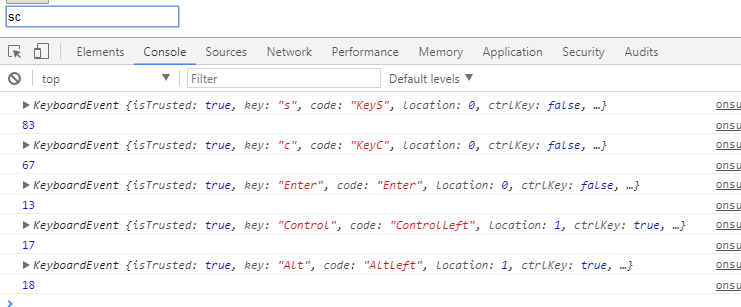
四、onsubmit事件
當表單在提交時觸發. 該屬性也只能給form元素使用.應用場景: 在表單提交前驗證用戶輸入是否正確.如果驗證失敗.在該方法中我們應該阻止表單的提交.

1 <!DOCTYPE html> 2 <html lang="en"> 3 <head> 4 <meta charset="UTF-8"> 5 <title>onsubmit事件</title> 6 <!--onsubmit事件:確定按鈕被點擊--> 7 <!--在表單提交前驗證用戶輸入是否正確.如果驗證失敗.在該方法中我們應該阻止表單的提交.--> 8 <!--提交按鈕本身就有一個默認事件(你點擊提交的時候就會把數據發過去)--> 9 10 </head> 11 <body> 12 <form action="" id="submit"> 13 <p>姓名:<input type="text" class="name"></p> 14 <p>年齡:<input type="text" class="age"></p> 15 <input type="submit"> 16 </form> 17 <input type="text" class="test"> 18 <script> 19 var ele_form = document.getElementById(‘submit‘); 20 var ele_name = document.getElementsByClassName(‘name‘)[0]; 21 var ele_age = document.getElementsByClassName(‘age‘)[0]; 22 ele_form.onsubmit = function (event) { 23 var username = ele_name.value; 24 var age = ele_age.value; 25 alert(username); 26 alert(age); 27 if (username==‘haiyan‘){ 28 //阻止默認事件的兩種方式 29 // 方式一: 30 // return false; 31 // 方式二 32 // 給函數給一個形參,這個形參寫什麽都行,一般我們寫成event 33 event.preventDefault() //阻止默認事件(表單的提交) 34 } 35 } 36 </script> 37 <script> 38 //測試event對象 39 var ele = document.getElementsByClassName(‘test‘)[0]; 40 // event :每次觸發事件時所有的狀態信息 41 // event.keyCode :保存著所有的狀態信息 42 ele.onkeydown =function (event) { 43 // onkeydown按下鍵盤觸發的事件 44 console.log(event); 45 console.log(event.keyCode); 46 if (event.keyCode==13){ 47 //按回車就會彈出 48 alert(666) 49 } 50 } 51 </script> 52 </body> 53 </html>onsubmit
五、事件傳播

1 <!DOCTYPE html> 2 <html lang="en"> 3 <head> 4 <meta charset="UTF-8"> 5 <title>事件傳播</title> 6 <style> 7 .box1 { 8 width: 300px; 9 height: 300px; 10 background-color: rebeccapurple; 11 } 12 .box2{ 13 width: 150px; 14 height: 150px; 15 background-color: yellow; 16 } 17 </style> 18 </head> 19 <body> 20 <div class="box1"> 21 <div class="box2"></div> 22 </div> 23 <script> 24 //因為盒子1是盒子2的父親,所以當給父親綁定一個事件,給兒子也綁定一個事件,就像 25 // 繼承一樣,兒子會繼承父親的事件,所以現在運行的時候如果點擊盒子2,會把自己的是事件和 26 // 父親的事件都執行了。所以如果只想讓兒子執行自己的事件,那麽就得阻止發生事件傳播 27 var ele1 = document.getElementsByClassName(‘box1‘)[0]; 28 var ele2 = document.getElementsByClassName(‘box2‘)[0]; 29 ele1.onclick = function () { 30 alert(123) 31 }; 32 ele2.onclick = function (event) { 33 alert(456); 34 console.log(event); 35 console.log(event.keyCode); 36 // 阻止事件傳播的方式 37 event.stopPropagation(); 38 }; 39 40 41 </script> 42 </body> 43 </html>事件傳播
六、seach實例
模擬placeholder屬性的功能
<input type="text" placeholder="username" id="submit">
placeholder和value的區別:
placeholder:只是一個提示功能,不傳值。
value:是一個默認的值,如果你的輸入框中不寫數據的時候,它會把默認的數據發過去

1 <!DOCTYPE html> 2 <html lang="en"> 3 <head> 4 <meta charset="UTF-8"> 5 <title>模擬placeholder屬性的功能</title> 6 </head> 7 <body> 8 <input type="text" placeholder="username" id="submit"> 9 <input type="text" value="username" id="submit1"> 10 <script> 11 // var ele = document.getElementById(‘submit1‘); 12 var ele = document.getElementById(‘submit1‘); 13 ele.onfocus = function () { 14 //先獲取焦點,點擊輸入框就獲取到焦點,光標一上去就把值設成空 15 this.value="" 16 }; 17 ele.onblur = function () { 18 // 當光標不點擊那個輸入框的時候就失去焦點了 19 //當失去焦點的時候,判斷當前的那個值是不是為空,是否含有空格 20 // 如果為空或者有空格,用trim()去掉空格。然後賦值為username 21 if (this.value.trim()==""){ 22 this.value=‘username‘ 23 } 24 } 25 </script> 26 </body> 27 </html>seach示例
繼續JS之DOM對象

